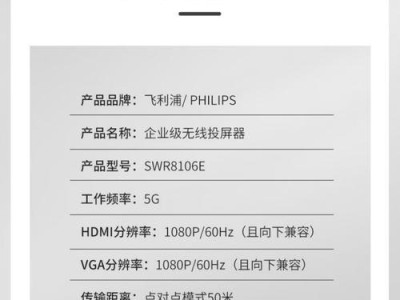在如今的科技时代,电脑操作系统已成为我们生活和工作中必不可少的一部分。而Windows7系统无疑是一个相对稳定和广受欢迎的操作系统。本文将为您提供使用VN7安装Win7的教程,帮助您在自己的电脑上顺利安装并使用这一经典操作系统。
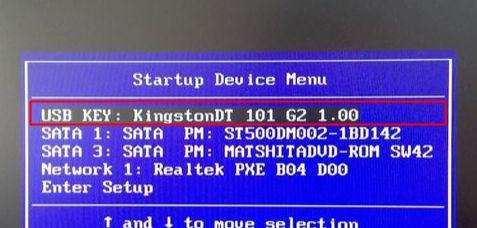
一:购买或下载Win7系统安装文件
为了安装Windows7系统,您首先需要拥有Windows7的安装文件。您可以购买正版的安装光盘或USB,或者从官方网站上下载ISO文件,确保您的安装文件是合法有效的。
二:备份重要文件
在进行任何系统更改之前,务必备份您电脑上的重要文件。这样一来,在安装过程中遇到任何问题时,您的文件将不会丢失。
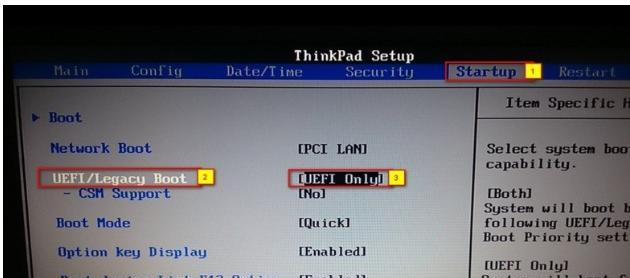
三:准备一个可启动的U盘或DVD
为了进行安装,您需要一个可启动的U盘或DVD。如果您选择使用U盘,确保其容量足够大,并将其中的数据备份到其他地方,因为安装过程会将其格式化。
四:进入VN7的BIOS设置
在开始安装前,您需要进入VN7的BIOS设置。按下开机按钮后,立即按下F2键或DEL键,这将使您进入BIOS设置界面。
五:更改启动顺序
在BIOS设置界面中,找到“Boot”(引导)选项。在引导顺序中,将U盘或DVD设备移到第一位,确保您的电脑能够从U盘或DVD启动。

六:保存并退出BIOS设置
在更改了启动顺序后,保存并退出BIOS设置。通常,您可以通过按下F10键来保存设置并重新启动电脑。
七:启动并选择安装方式
重新启动电脑后,您会看到一个引导屏幕,提示您按任意键开始安装。按下任意键后,选择“Custom(自定义)”选项来进行全新安装。
八:选择安装分区
接下来,您将被要求选择安装Win7的分区。如果您的电脑只有一个硬盘且未分区,可以选择直接安装在默认分区上。如果您想自定义分区,请点击“Driveoptions(高级)”以进行相应操作。
九:开始安装
在选择好安装分区后,点击“Next(下一步)”按钮开始安装。安装过程将自动进行,您只需要耐心等待。
十:输入产品密钥
在安装过程中,您需要输入您购买的Windows7系统的产品密钥。确保输入正确的密钥,然后点击“Next(下一步)”继续安装。
十一:选择系统设置
在继续安装之前,您可以选择一些系统设置,如时区、语言、键盘布局等。确保这些设置符合您的使用习惯。
十二:等待安装完成
一旦您完成了所有设置,安装过程将自动进行。这个过程可能需要一段时间,请耐心等待,不要中途关闭电脑或中断安装过程。
十三:重启电脑
当安装完成后,您会收到一个提示,告诉您安装已经成功完成。点击“Restart(重新启动)”按钮来重新启动您的电脑。
十四:进入Windows7系统
电脑重新启动后,您将看到一个启动屏幕,选择“Windows7”作为启动选项,并按照屏幕上的指引进行最后的设置。
十五:享受新的Windows7系统
恭喜!您已成功安装了Windows7系统。现在,您可以享受这一稳定而强大的操作系统带来的无限可能性。
通过VN7安装Win7可能对一些人来说似乎是个复杂的过程,但只要按照本文提供的步骤进行,您将能够顺利完成安装并享受新的Windows7系统带来的优势。记住,备份您的重要文件,谨慎选择安装选项,耐心等待安装完成,就能轻松拥有一个高效、稳定的操作系统。